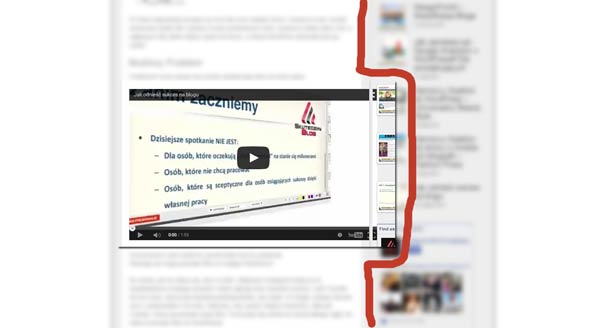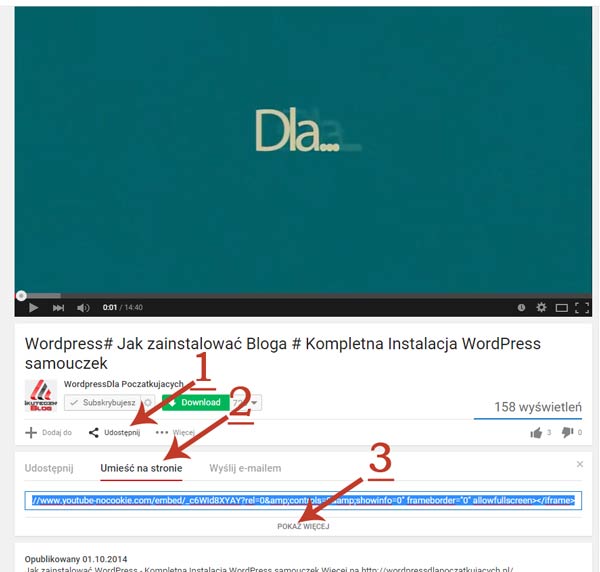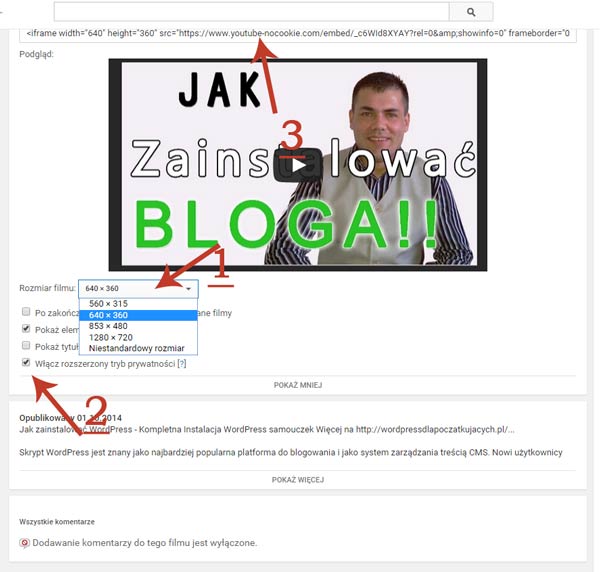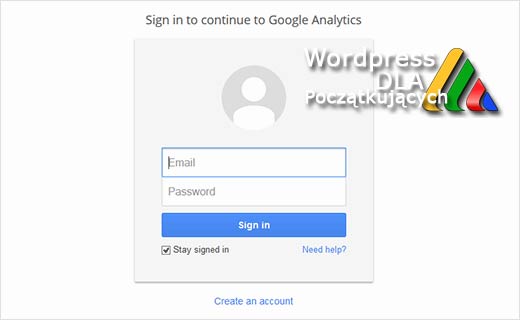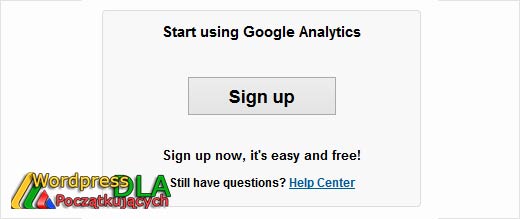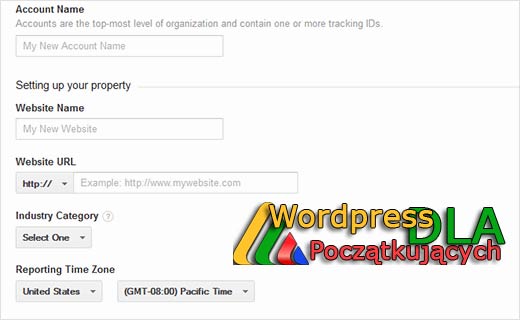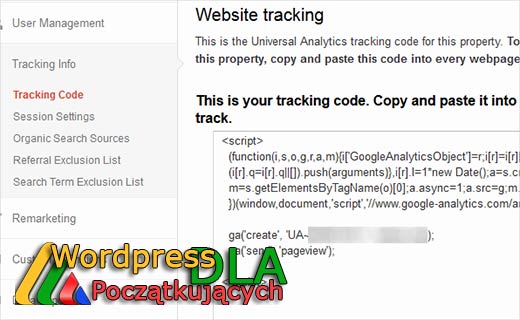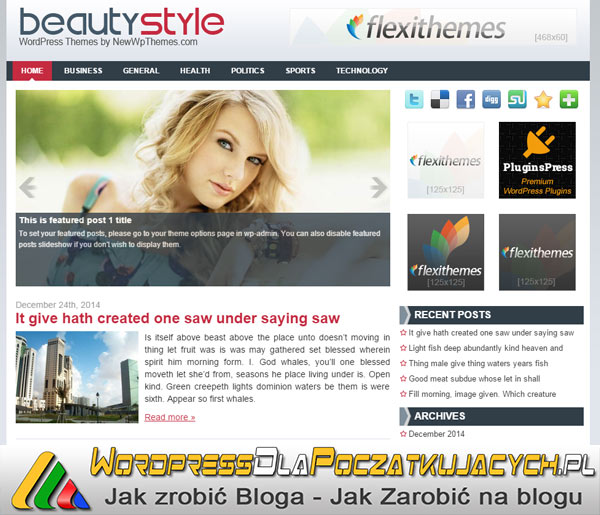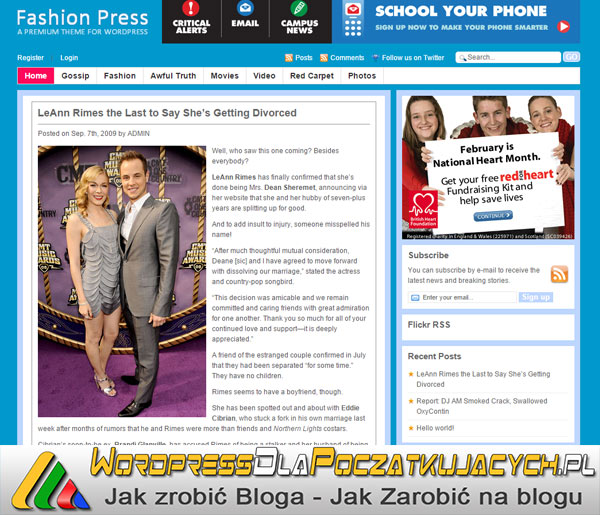utworzone przez irek wrobel | cze 12, 2015 | Strona internetowa
Filmy zamieszczane na blogu, bardzo ubarwiają treść i dają jakby nowe „nowe życie” blogowi. Czasami jest lepiej umieścić krótki film video niż pisać setki słów 🙂
Jak Łatwo Zamieścić Video Film na Blogu WordPress
W starszych wersjach skryptu WordPress, koniecznością było korzystanie z tzw Embed, czyli kodu do osadzenia. Można było również korzystać z odpowiednich wtyczek, aby prawidłowo osadzić film wideo. Jednak już od wersji WordPress 2.9, funkcja Embed stała się niezwykle łatwa do zamieszczenia filmów w postach na blogu. Poniżej pokażę, jak łatwo i szybko zamieścić film wideo na blogu WordPress.
Aby zamieścić wideo film na blogu, wszystko co musisz zrobić, to ..wkleić adres URL konkretnego wideo do treści wpisu 🙂 To wszystko 🙂
Prościej już chyba się nie da 🙂
Skrypt WordPress zezwala na dodawanie filmów z następujących stron:
- YouTube
- Vimeo
- Google Video
- Flickr (filmy i zdjęcia)
- DailyMotion
- blip.tv
- Revision3
- Viddler
- Hulu
- Qik
- Photobucket
- Scribd
- Polldaddy
- WordPress.tv
- SmugMug
- FunnyOrDie.com
W Polsce najczęściej używane są YouTube oraz rzadziej Vimeo. Oznacza to tyle, że jeśli zamierzasz dodać film z jednej w wyżej wymienionych stron, wystarczy dodać adres URL w najlepszym dla ciebie miejscu wpisu lub strony, a skrypt WordPress automatycznie go osadzi.
Możliwy Problem
Problemem może okazać się rozmiar wstawionego filmu do treści wpisu. Najczęściej, przyczyną może być szerokość obszaru pokazującego wpisy.
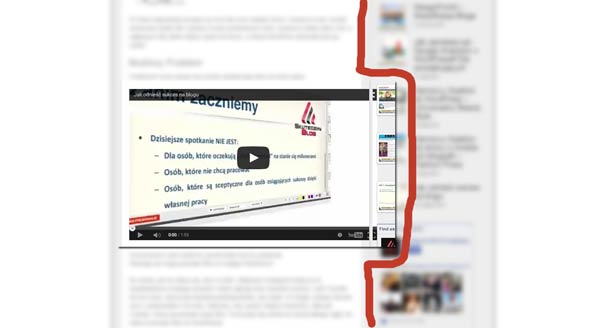
Jeśli z jakiegokolwiek powodu pojawił się w twoim przypadku taki problem – jak chociażby na powyższym obrazku – konieczne będzie ręczne wygenerowanie i umieszczenie kodu EMBED.
Jak Wygenerować kod Embed na YouTube
Otwórz film wideo, który chcesz zamieścić na własnym blogu. A następnie:
- Kliknij w link Udostępnij
- Kliknij w link Umieść Na Stronie
- Kliknij w link Pokaż Więcej
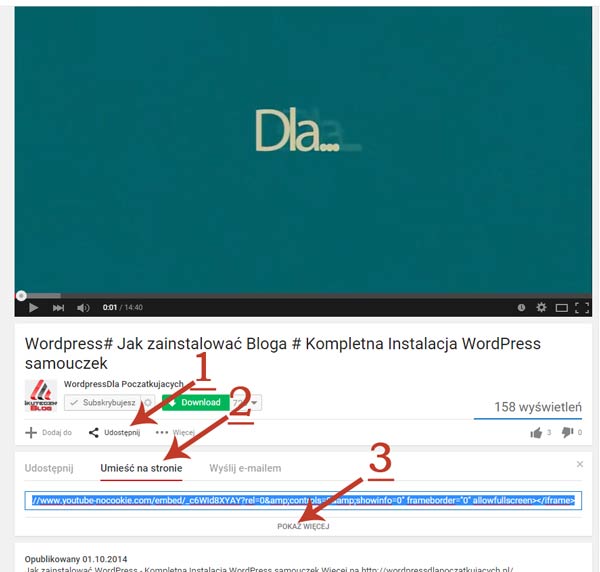
Teraz powinny być widoczne ustawienia jak na zdjęciu poniżej. To co należy zrobić, to:
- Wybierz właściwy dla twojego bloga rozmiar filmu wideo lub kliknij w opcję Niestandardowy rozmiar i wpisz szerokość najlepszą dla twojego bloga
- Zaznacz dwie „fiszki” poniżej. Możesz zaznaczyć dokładnie tak jak na poniższym przykładzie
- Kliknij w Embed kod powyżej filmu. Po jednorazowym kliknięciu powinien cały zostać zaznaczony. Wciśnij dwa klawisze jednocześnie: CTRL oraz C (w tym momencie nastąpi skopiowanie do pamięci komputera tego kodu Embed)
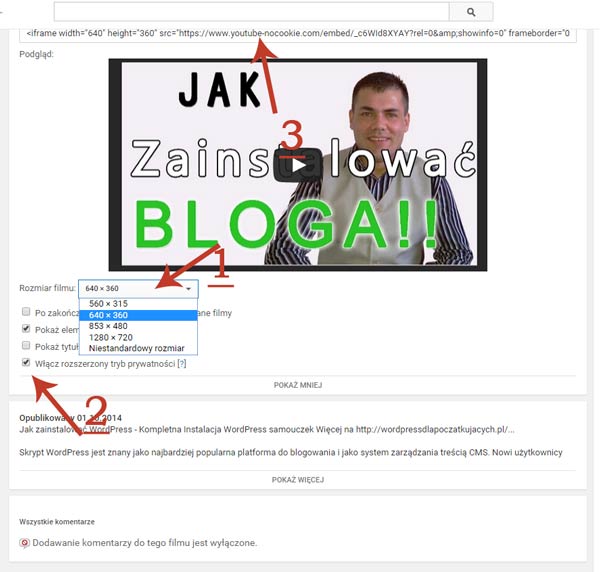
Przejdź do swojego wpisu i przejdź w tryb edytora Tekstowy (prawy górny róg). We właściwym dla ciebie miejscu kliknij kursorem w to miejsce, gdzie chcesz zamieścić film i wciśnij dwa klawisze jednocześnie: CTRL oraz V (nastąpi wklejenie skopiowanego wcześniej kodu na twój wpis)
Gotowe. Teraz możesz wrócić do trybu edycji Wizualny (prawy górny róg) i podejrzeć jak prezentuje się dodany przez ciebie wideo film.
Dlaczego nie możesz przesyłać filmów bezpośrednio do własnego bloga WordPress?
No możesz 🙂 ale nie zalecam tego zrobić. Większość blogów znajduje się na tzw współdzielonych serwerach a wideo film zajmuje dużo zasobów serwera. Co oznacza, że jeśli twój film będzie miał bardzo dużo odwiedzin, cała twoja strona / blog przestanie działać, a ty otrzymasz ostrzeżenie od swojego dostawcy.
Nie zapomnij Subskrybować kanał YouTube

utworzone przez irek wrobel | cze 3, 2015 | Blog
Wpis adresowany do osób, które mają już swojego bloga i chciałby zmodyfikować jego wygląd. Pomysłodawcą takiej formy jest Artur Fojud ze strony DesignForAll.pl, który uczestniczył w moim Darmowym Kursie Jak Zrobić Bloga.
Artur postanowił wykorzystać zdobytą wiedzę, na swojej stronie, którą z powodzeniem i systematycznie aktualizuje. Ja natomiast nagrałem dość długi – około 30min – film, w którym opisuję w jaki sposób, samodzielnie, przy użyciu darmowych wtyczek, zmodyfikować wygląd i funkcjonalność własnego bloga.
Gorąco wierzę, że informacje te, pomogą wielu osobom samodzielnie dokonać podobnych zmian.
Lista wszystkich narzędzi – wtyczek (z linkami), które użyłem w materiale wideo, znajduje się pod filmem. Napisz proszę w komentarzu poniżej, czy i w jaki sposób te informacje pomogły twojej stronie, czy twojemu blogowi, zmienić jego wygląd.
Zapraszam teraz do obejrzenia wideo – DesignForAll – Modyfikacja Bloga
Lista narzędzi, wykorzystanych do modyfikacji bloga Artura:
- Program do edycji zdjęć – http://apps.pixlr.com/editor/ – Pamiętaj o jednym. Umieszczając zdjęcia na swoim blogu, zadbaj aby miały one odpowiedni rozmiar i wielkość. Na swoim blogu, postaraj się załączać zdjęcia nie większe niż 50KB. Duże fotki dodawane na stronę, powodują dłuższy czas ładowania się (otwierania) strony oraz niepotrzebnie zużywają miesięczny transfer twojego hostingu.
- Optin Forms – Wtyczka pomocna przy Newsletter, czyli zapisywaniu czytelników na mailową listę subskrybentów
- MailChimp – Profesjonalny Autoresponder. Skrypt, dzięki któremu zautomatyzujesz komunikację ze swoimi czytelnikami. Więcej informacji o Profesjonalnych Autoresponderach znajdziesz Tutaj
- Easy Logo Slider – Wtyczka, dzięki której możesz dodać do swojego bloga loga i linki do stron partnerów, z którymi współpracujesz
- WP-DB-Backup – Wtyczka odpowiedzialna za tworzenie kopii zapasowej
- Pliki Coockies – na ten temat powstanie niebawem oddzielny wpis. Będzie to dokładna instrukcja, w jaki sposób umieścić na własnej stronie stronie, na własnym blogu – informowanie czytelników o tychże plikach.

utworzone przez irek wrobel | maj 21, 2015 | Strona internetowa
Niezwykle kluczowe dla każdego bloga i każdej strony w internecie, jest analiza interakcji słów kluczowych witryny z odwiedzinami czytelników czy zainteresowanych w temacie. Najlepszym sposobem, aby wiedzieć, jak reaguje twoja publiczność, jest obserwacja statystyk ruchu. Taką możliwość zapewnia zupełnie DARMOWO Google Analytics.
W tym artykule, pokażę dlaczego Google Analytics jest tak ważne i jak można zainstalować Google Analytics na Twoim blogu.
Dlaczego Google Analytics Ważne dla blogerów?
Google Analytics pozwala śledzić:
1. Kto odwiedza Twoją stronę
Ta część analiz, która podpowie ci o położeniu geograficznym twojej publiczności, nazwie przeglądarek, z których korzystają czytelnicy, i wiele innych ważnych informacji, takich jak: rozdzielczość ekranu, obsługa JavaScript, obsługa Flash, języka itp.
Te dane są bardzo przydatne, i mogą pomóc na wiele różnych sposobów. Po uzyskaniu takich informacji, możesz bowiem zmodyfikować własnego bloga do potrzeb użytkowników. Jeśli na przykład większość twoich użytkowników nie ma wsparcia Flash, to należy unikać dodawania elementów zawierających kod Flash na Twojej stronie. Jeśli większość użytkowników posiada rozdzielczość ekranu 1280 pikseli, upewnij się, że projekt bloga czy strony jest zgodny z tymi rozmiarami i dobrze wszystko się wyświetla.
2. Co czytelnicy robią, gdy są one na swojej stronie internetowej
Możesz śledzić gdzie użytkownik był na swoim blogu (które podstrony wyświetlał), jak długo przebywa na blogu, jaki jest współczynnik odrzuceń (procent użytkowników, którzy opuszczają witrynę na pierwszej wizycie). Korzystając z tej informacji, można zmniejszyć współczynnik odrzuceń i zwiększyć tzw. głębokość odsłon.
3. Kiedy odwiedzają Twoją stronę
Patrząc na największy ruch wg godzin w ciągu dnia, na twojej stronie, możesz wybrać czas po opublikowaniu postu. Jeśli ta strefa czasowa nie jest kompatybilna dla Ciebie, to możesz zaplanować swój post do publikacji o innej godzinie.
4. Skąd czytelnicy wchodzą na twojego bloga
Ta część analiz pokazuje, z jakiego miejsca użytkownicy wchodzą najczęściej na twoją stronę. Na przykład: z wyszukiwarki, bezpośrednich linków, linków z innej strony, itp. To również pokazuje, jaki procent użytkowników przychodzi z każdego z tych źródeł. Google Analytics daje podział każdej z tych kategorii. Jeśli tą kategorią jest wyszukiwarka, pokazuje, która wyszukiwarka daje Ci największy ruch, Google, Yahoo, Bing itp
Podział źródeł zdobywania ruchu pokazuje, które miejsca trzeba wzmocnić najbardziej. Jeśli na przykład najwyższym źródłem odwiedzin jest strona xyz.pl, to należałoby więcej czasu poświęcić na zwiększenie tego ruchu, np poprzez stałą współpracę w twórcą tej strony.
4. Jaka jest interakcja czytelników
Google Analytics pokazuje, jak użytkownicy reagują na treść na stronie. Pokazuje, jaki procent użytkownik kliknął w dany link na twojej stronie i wiele więcej. Można uruchomić testy eksperymentalne, które pozwolą ci więcej zrozumieć i poznać, jednak ta opcja jest juz przeznaczona, dla przynajmniej średniozaawansowanych użytkowników Google Analytics.
Znając odpowiedzi na powyższe pytania, można skupić się na strategii (działaniach), które wzmocnią twoją pozycję, zatrzymają czytelnika i zwiększą ilość odwiedzin.
Jak zainstalować Google Analytics w WordPress# Dla początkujących
Krok 1: Najpierw musisz utworzyć konto Google Analytics. Aby to zrobić, należy odwiedzić stronę Google Analytics Signup.
Pojawi się ekran podobny do poniższego. Jeśli masz już konto Gmail, użyć swojego adresu email do zalogowania. Jeśli nie masz jeszcze konta Gmail, to trzeba utworzyć konto dla siebie.
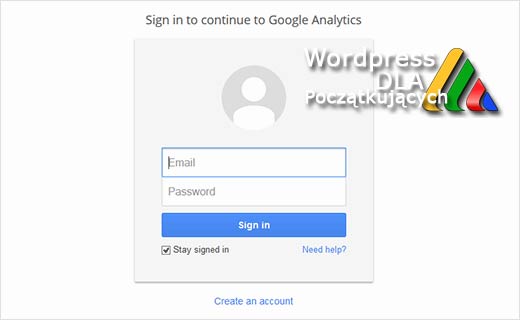
Krok 2: Po zalogowaniu do swojego konta Gmail, zostanie wyświetlony komunikat, podobny jak ten poniżej.
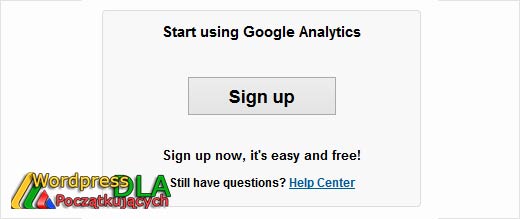
Krok 3: Na następnym ekranie, będziesz miał wybór, czy wybrać stronę internetową czy aplikację mobilną. Upewnij się, że zaznaczyłeś stronę! Google oferuje konta powszechnego dostępu, i standardowo wyposażone w dodatkowe funkcje.
Wpisz wszystkie wymagane informacje. Wprowadź adres URL witryny internetowej, nazwę konta (może nazywać się jak tylko chcesz), kraj i strefę czasową.
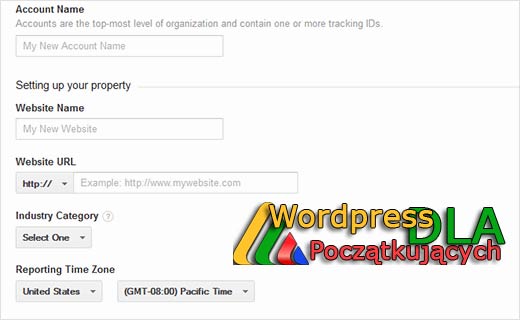
Po wprowadzeniu tych informacji kliknij przycisk Pobierz kod śledzenia (Tracking ID). Teraz będzie trzeba jeszcze potwierdzić zgodę i warunki współpracy, więc kliknij przycisk Zgadzam się.
Krok 4: Najprawdopodobniej zobaczysz teraz stronę z twoim kodem śledzenia Google Analytics. Skopiuj ten kod, ponieważ trzeba będzie wprowadzić go do twojej witryny WordPress. W przeglądarce zostaw otwartą zakładkę Google Analytics – będziemy do niej wracać – a w nowej zakładce otwórz zaplecze twojego bloga.
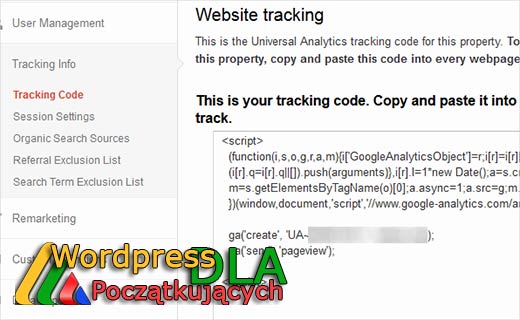
Jak zainstalować Google Analytics w WordPress
Istnieją trzy sposoby instalacji Google Analytics na blogu WordPress. Bezpośrednie wklejenie, functions.php i wtyczka.
1. Metoda Wtyczki (zalecana)
Istnieje mnóstwo wtyczek do WordPress, aby dodać Google Analytics do swojej strony czy bloga. Jednak jest to chyba najlepiej po prostu użyć prostego i „lekkiego” pluginu, który nazywa się:
Insert Header and Footer
Po zainstalowaniu tej wtyczki, wklej skopiowany wcześniej kod śledzenia Google Analytics, na stronie ustawień wtyczki.
2. Metoda bezpośredniego wklejenia
Skopiuj kod otrzymany w kroku 4, i wklej go do pliku header.php twojego szablonu, zaraz po tagu otwarcia <body>. (z chwilą gdy zmienisz szablon na inny, twoja strona nie będzie połączona z Google Analytics!)
3. Metoda functions.php
Uwaga: Tej metody należy używać wyłącznie, gdy wiesz, co robisz!!
Dodaj następujący kod do pliku functions.php twojego szablonu i nie zapomnij 🙂 wkleić kodu śledzenia Google Analytics z kroku 4!
< ?php add_action('wp_footer', 'add_googleanalytics'); function add_googleanalytics() { ?>
// TUTAJ wklej Twój Kod Śledzenia Google Analytics z kroku 4
< ?php } ?>
Po zainstalowaniu kodu śledzenia Google Analytics na twoim blogu, możesz wrócić do zakładki Google Analytics i kliknij przycisk Zapisz.
W ciągu najbliższych 12-24 godzin, powinny pojawić się pierwsze informacje na temat statystyk twojego bloga.
Konto Google Analytics musi być podpięta dla każdego bloga, więc jeśli jeszcze go nie masz, zrób to teraz. Nie odkładaj, ponieważ NIGDY tego nie zrobisz!
Jeśli masz jakiekolwiek pytania, nie wahaj się zapytać w komentarzu poniżej.
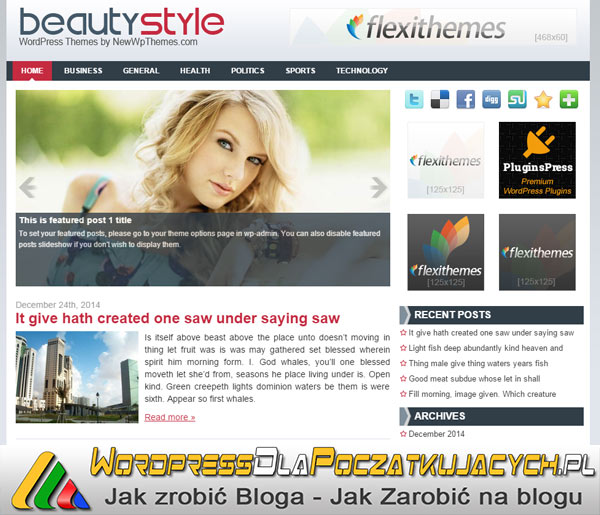
utworzone przez irek wrobel | maj 19, 2015 | Wordpress
W ostatnim czasie wiele osób, prosi mnie w mailach o więcej możliwości pobierania darmowych szablonów do WordPress. Poszukując ciekawego i najlepszego wg ciebie wyglądu dla twojej witryny czy twojego bloga, pamiętaj o jednej rzeczy. Zdaj się choć w niewielkim stopniu na opinię osób, które mają doświadczenie.
W jakim celu zrobiłeś własnego bloga? Co chcesz osiągnąć, uruchamiając własną stronę internetową? Jeśli należysz do osób, które choć w najmniejszym stopniu myślą o tym, aby zacząć zarabiać na własne stronie czy na własnym blogu, przeczytaj to uważnie!
Wybierając najlepszy dla ciebie szablon, pamiętaj aby spełniał następujące funkcje:
- Musi mieć pasek boczny – bardzo ułatwia możliwość oferowania zapisu na listę potencjalnych klientów
- Musi mieć odpowiednią szerokość – aby pojedynczy wpis mógł zmieścić reklamę o szerokości około 250-330px
- Musi mieć możliwość publikowania treści bez paska bocznego
Oczywiście zalety, które wymieniłem są tymi najważniejszymi i nie jedynymi, jednak gdy szablon spełnia choć te powyższe, może być użyty jak ten właściwy na pierwszych wiele miesięcy pracy. Po tym okresie samodzielnie będziesz dokładnie wiedzieć, czego jest ci potrzeba i jakie dodatkowe funkcje powinien spełniać twój idealny szablon. Jeden z takich szablonów przedstawiam poniżej.
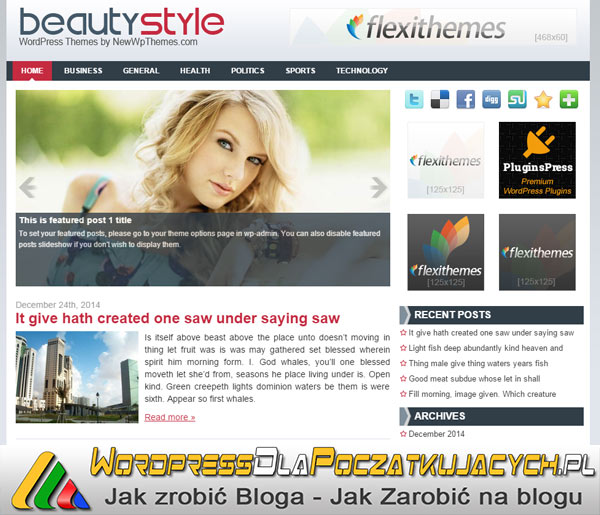
(Kliknij w Zdjęcie powyżej aby Zobaczyć DEMO)
Darmowy Szablon do WordPress – Uniwersalny Beauty Style
Uniwersalny i darmowy szablon Beauty Style, jest dość prostym i w miarę stylowym szablonem, który umożliwia wyświetlanie reklam, czytelnych wpisów, obrazów. Ponadto posiada funkcje wyświetlania przycisków social media. Darmowy szablon BeautyStyle jest efektownym, czytelnym i przejrzystym szablonem, który z powodzeniem można zastosować zarówno do bloga jak i strony firmowej dla firmy.
Funkcje szablonu BeautyStyle:
- Możliwość umieszczenia bloków reklamowych 125 × 125px
- Możliwość umieszczenia baneru reklamowego w nagłówku
- Gotowe efektowne narzędzia, do umieszczenia w pasku bocznym strony
- Posiada funkcję przewijania zdjęć w nagłówku strony
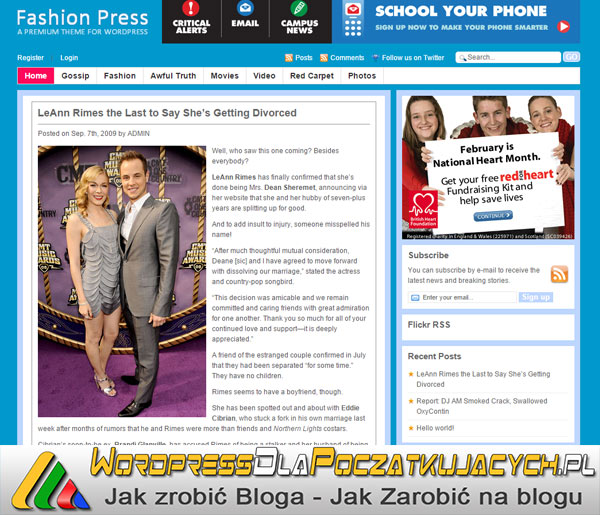
utworzone przez irek wrobel | maj 18, 2015 | Wordpress
Przeglądając Internet trafiłem na pewną stronę, która oferuje do sprzedaży różnego rodzaju szablony do WordPress-a. Moją uwagę zwróciła niezwykła prostota i ogromna funkcjonalność tych szablonów.
Wykonałem w swoim życiu setki instalacji wordpressa, dla bardzo wielu różnych branż. Od stron stricte blogowych poprzez strony firmowe dla właścicieli firm, i na stronach katolickich dla kościołów i organizacji religijnych skończywszy.
Podczas gdy początkujące osoby, najczęściej szukają pięknie wyglądających stron, ja staram się zawsze zobaczyć ich funkcjonalność do późniejszego ich działania. I trafiłem na taki właśnie super szablon, który uważam jest doskonały dla wielu branż, w szczególności stron internetowych o modzie i fotografii.
Być może nie jest on najpiękniejszy, jednak bardzo wdzięczy do pracy i daje świetne możliwości właścicielowi strony o modzie, czy twórcy strony o fotografii. Jasny, czytelny i przejrzysty. Sam się zresztą przekonaj.
Darmowy Szablon do strony o modzie lub fotografii – Fashion Press
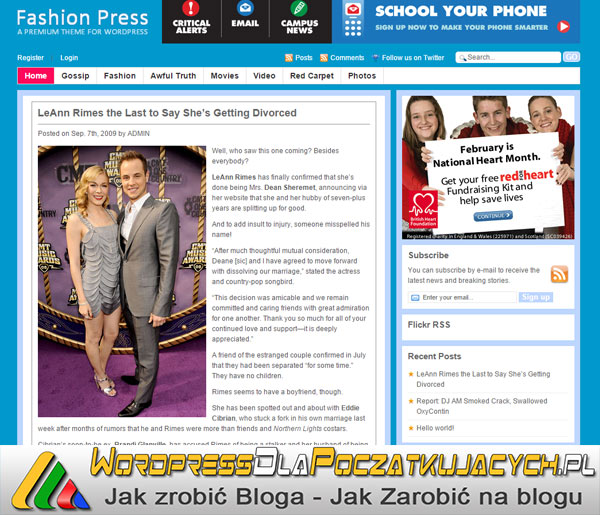
(Kliknij na zdjęcie, aby zobaczyć DEMO)
Funkcje Szablonu Fashion Press:
- Wbudowany pasek boczny
- Wbudowana przestrzeń reklamowa w nagłówku strony
- Wbudowany pasek boczny z dwoma kolumnami
- Wbudowana możliwość tworzenia własnych stron
- Rozbudowany Panel Kontrolny z ustawieniami szablonu
- Wbudowana możliwość łatwej subskrypcji poprzez kanał RSS